Windows Updateはほぼ完全に自動化され、アクティブな時間、カスタマイズ可能な再起動、手動での一時停止に頼って、ユーザーがよりコントロールできるようになりました。しかし、Windows Updateには、まだ注意を要する部分があります。それは、適用済みのWindows Updateファイルです。これらのファイルは多くのスペースを占有しています。Windows 10 の古い更新ファイルを削除するのは簡単です。その方法を学ぶために読み進めてください。
適用済みの Windows Update ファイルを削除する方法
方法1.ディスククリーンアップからWindows更新ファイルを削除する
Windows の更新プログラムを削除するには、さまざまな方法があります。まずは一番簡単なものから、つまりディスククリーンアップアプリを通して古いWindowsファイルを削除する方法です。それでは、始めましょう。
1.スタートメニューを開き、「コントロールパネル」と入力し、Enterキーを押します。
2.「システムとセキュリティ」>「管理ツール」に進みます。
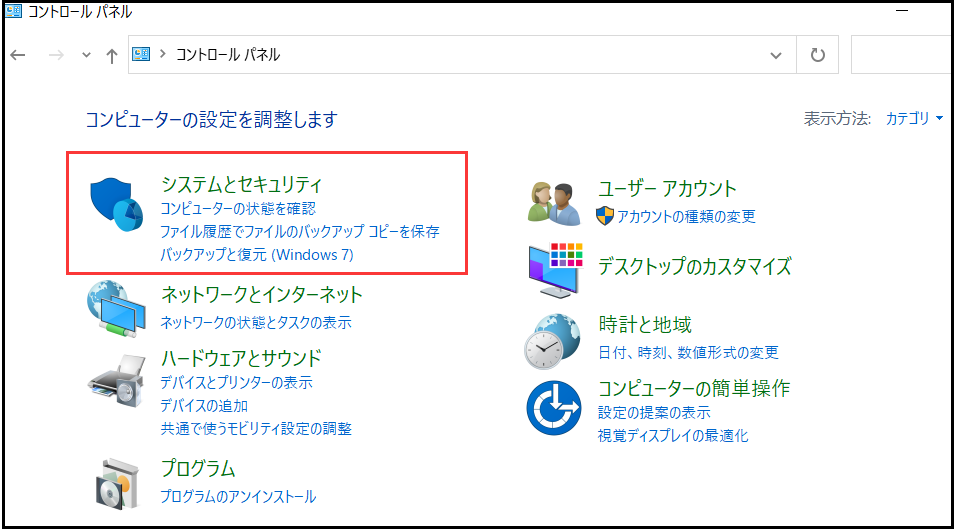
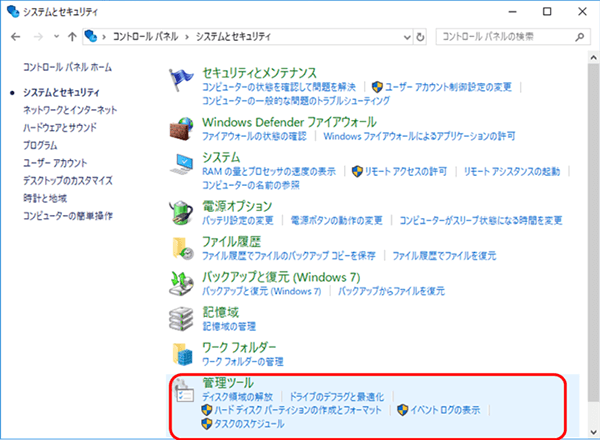
3.「ディスクのクリーンアップ]をダブルクリックします。
4.システムファイルのクリーンアップを選択します。
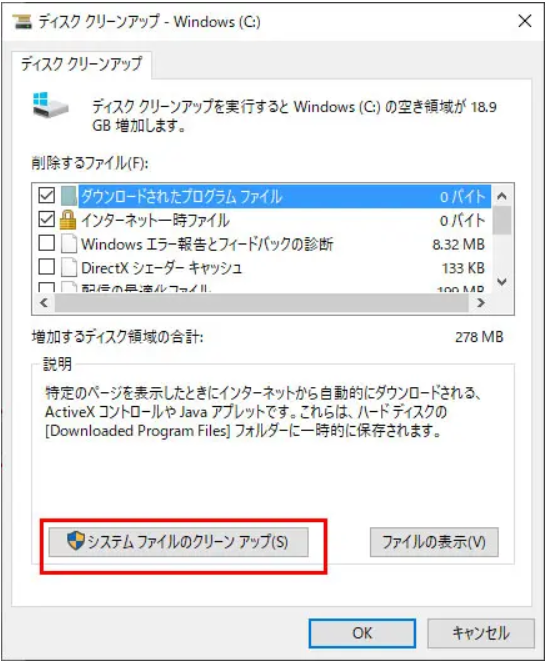
5.「Windows Updateのクリーンアップ」にチェックを入れます。
6.利用可能な場合は、[以前のWindowsインストール]の横にあるチェックボックスをオンにすることもできます。そうすることで、Windows.old ファイルが削除されます。
7.「OK]をクリックします。Windows がアンインストールプロセスを完了するまで待ちます。
方法2. 「設定」から適用済みの Windows Update ファイルを削除する
「設定」から古いWindowsアップデートを簡単に削除することができます。その方法は以下の通りです。
1.スタートボタンをクリックし、設定のアイコンをクリックします。
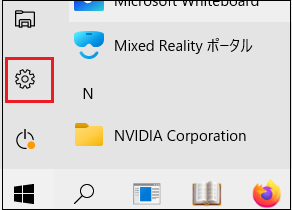
2.「システム」をクリックします。
3.「記憶域」で、「一時ファイル」をクリックします。
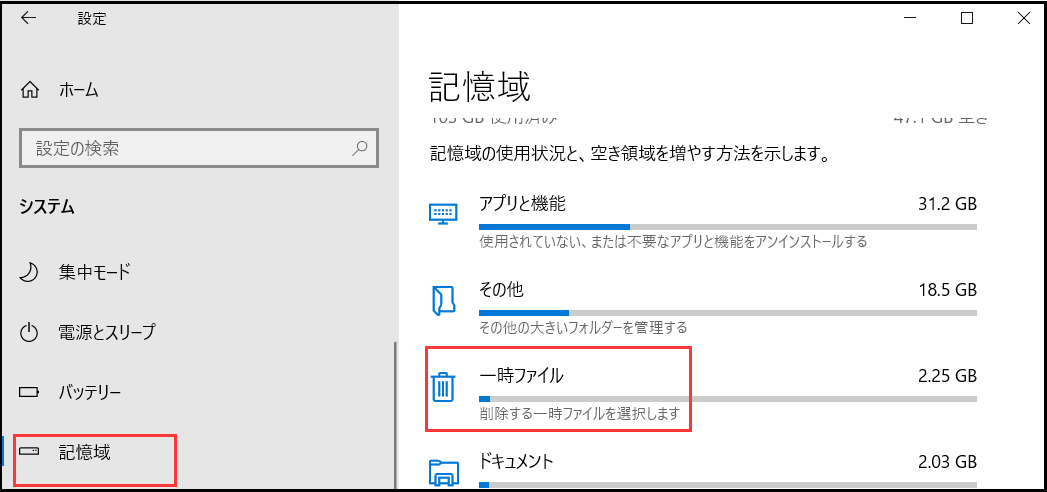
4.「Windows Updateのクリーンアップ 」と 「配信の最適化ファイル」を選択し、「ファイルの削除」をクリックします。
5.「ファイルの削除」の確認画面が表示されますので「続行」を選択します。
方法3. SoftwareDistributionフォルダーを経由して適用済みのWindowsアップデートファイルを削除する
SoftwareDistributionフォルダは、Windowsディレクトリ内の特定のフォルダで、ダウンロードしたすべてのアップデートが後でインストールするために保存されます。稀なケースとして、古いアップデートをPCから取り除きたい場合、SoftwareDistributionフォルダも一緒に取り除かなければならないかもしれません。ここでは、その方法を説明します。
1.スタートメニューの検索バーに「サービス」と入力して、サービスアプリを開きます.
2.「サービス]を開き、Windows Updateサービス(またはWindows Update)を見つけ、それを右クリックし、[停止]を選択します。これでアップデートサービスが停止したので、ようやくSoftwareDistributionフォルダーから古いWindowsアップデートファイルを削除することができます。
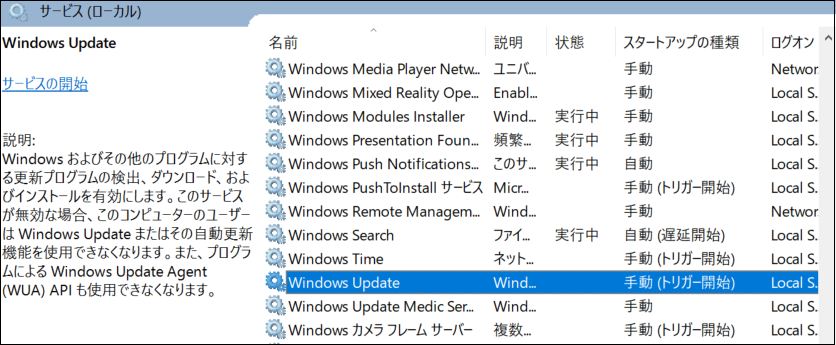
3.Win+Rキーを押して、「ファイル名を指定して実行」ダイアログボックスに、「C:↵SoftwareDistribution」と入力し、Enterキーを押します。SoftwareDistributionフォルダーが起動します。
4.そこで、Ctrl + Aキーを押してすべてのファイルを選択します。上部の「ホーム」タブをクリックして「削除」を選択します。これだけで、古いWindows更新ファイルが削除されます。
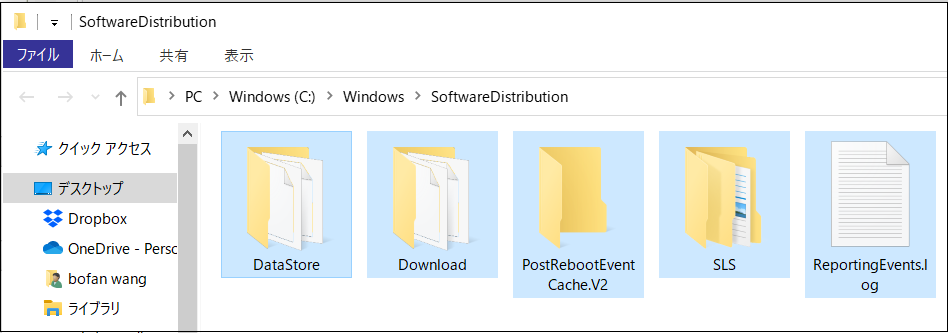
また、Windows Updateサービスをもう一度有効にしてください。Windows Update Serviceを右クリックし、「開始」をクリックします。
さらに、特定の更新プログラムをインストールする必要がある場合は、Microsoft Updateカタログを使用することができます。これは、過去のすべての更新プログラムのライブラリで、無料で検索して使用することができます。何らかの理由で更新プログラムが破損した場合、このカタログが役に立ちます。
[古い更新ファイルを削除]をクリックしてこの記事の詳細内容を閲覧してください。